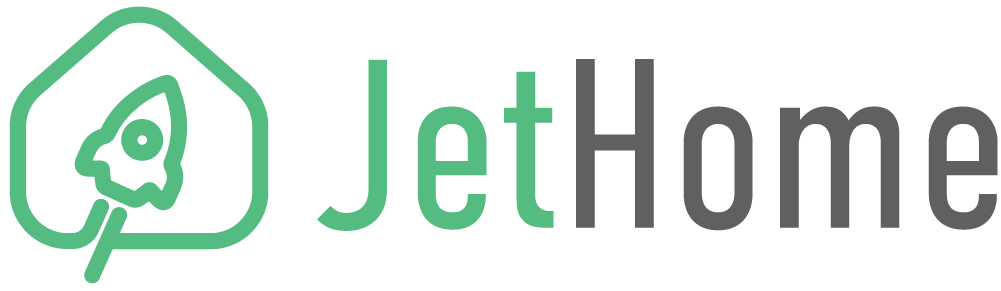Что делать, если сломалась кнопка BOOT в контроллере JetHome JetHub H1?
На обратной стороне контроллера, между интерфейсами Ethernet и microUSB, находится кнопка BOOT, утопленная в корпус. Кнопка позволяет перевести контроллер в режим прошивки. Некоторые пользователи невнимательно читают последовательность действий при прошивке контроллера, описанную у нас в документации, и избыточным усилием отрывают кнопку от платы или наносят ей механическое повреждение. Тем самым, приводят ее в непригодность.
Как правильно нажимать на кнопку?
- Берем заостренный предмет - скрепка или зубочистка справятся с этим на отлично.
- Отключаем контроллер от питания.
- Можно потренироваться и почувствовать ход нажатия кнопки. При правильном нажатии вы почувствуете характерный щелчок микропереключателя.
- Зажимаем кнопку и подаем питание на контроллер. Можно приступать к процессу прошивки.

Полная инструкция по прошивке описана тут.
Внимание! Для предотвращения механического повреждения кнопки BOOT, при доступе к кнопке через отверстие в корпусе контроллера, не используйте острых предметов и не прикладывайте большого усилия при нажатии на кнопку.
Что делать, если кнопка сломалась?
Если кнопка все-таки сломалась, не стоит паниковать. Прошить контроллер можно при помощи Amlogic Burning Tool. Для этого:
- Необходимо открыть корпус контроллера JetHome JetHub H1. Как это сделать? - Этому посвящена отдельная страница в документации (будьте предельно аккуратны и ознакомьтесь с документацией по открытию контроллера, иначе к сломанной кнопке добавятся еще и сломанные защелки корпуса).
- На плате контроллера находим пины "Update".
- Отключаем питание.
- Металлическим предметом (отверткой) замыкаем пины, можно использовать джампер.
- Последующие действия процесса прошивки описаны тут.